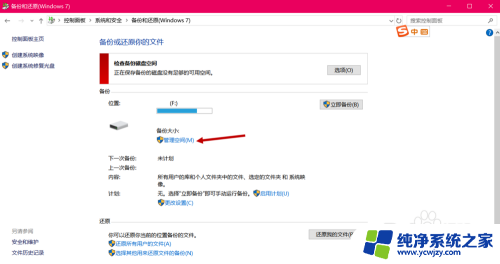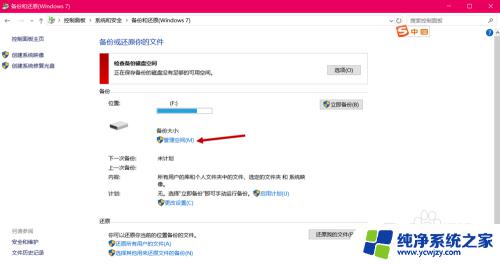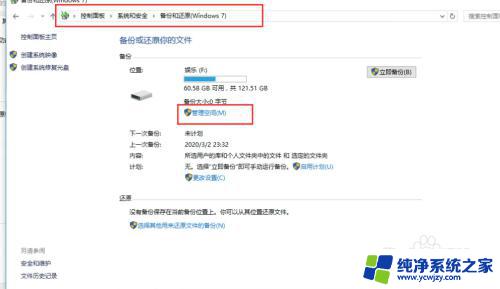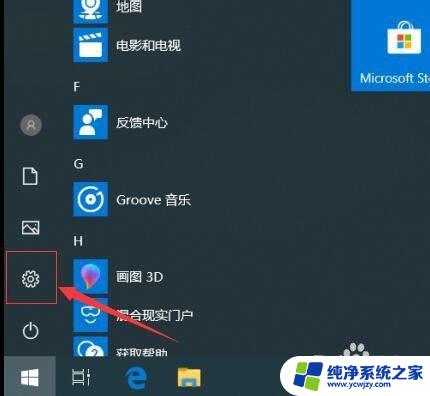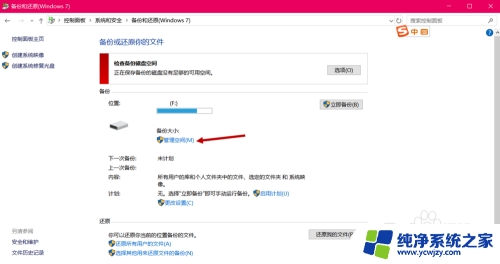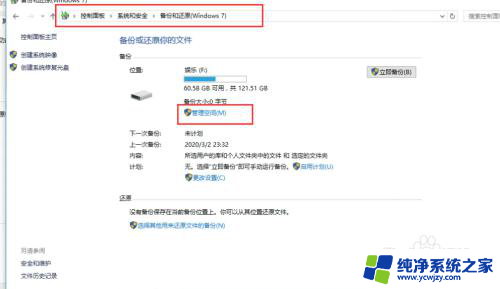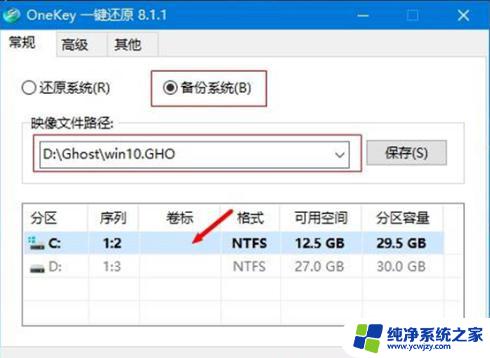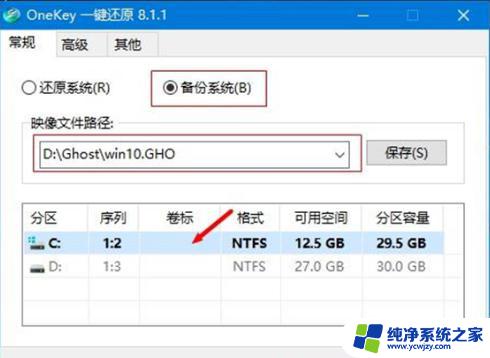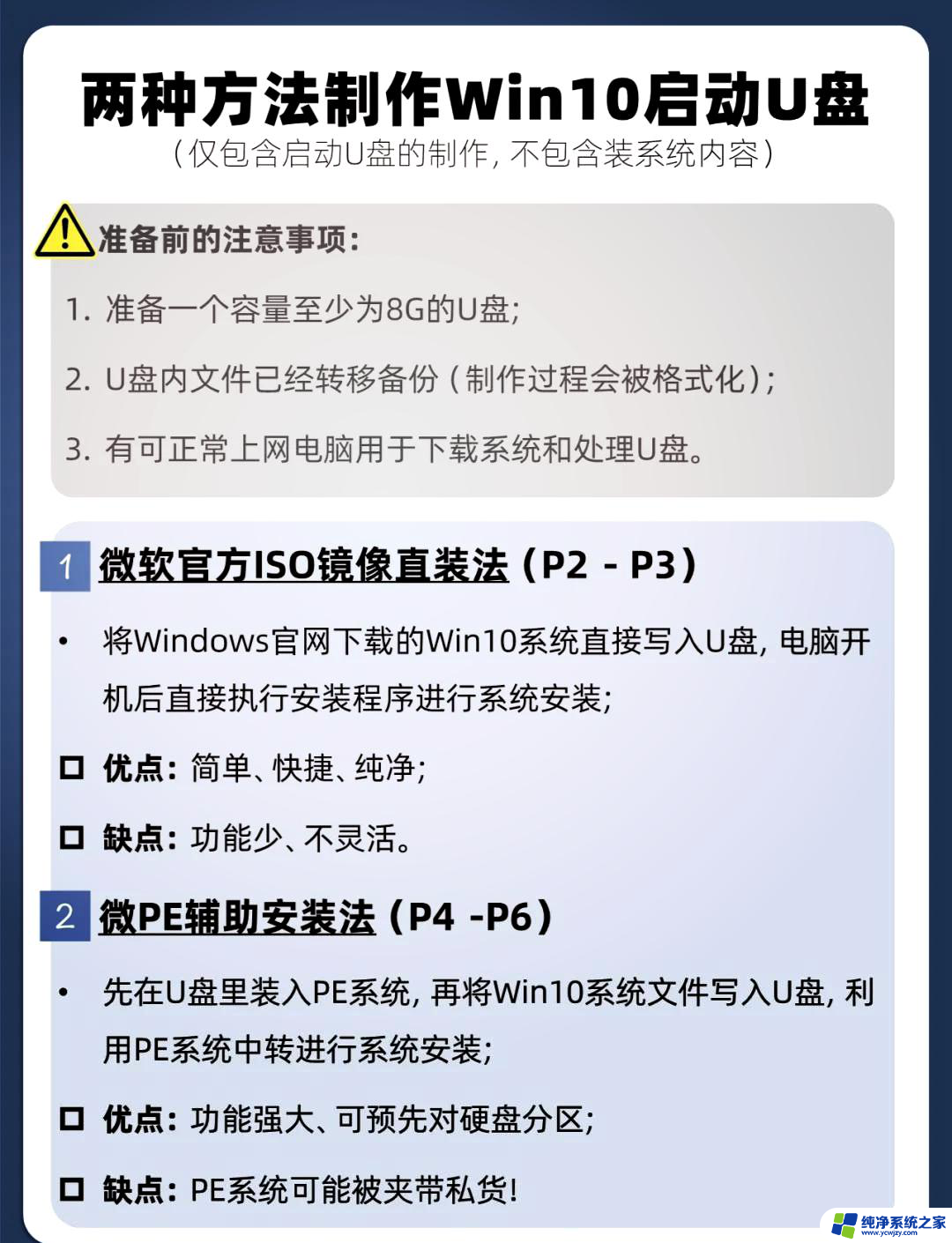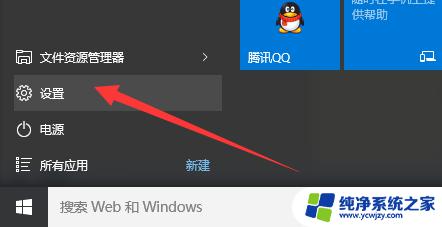win10系统如何备份系统镜像? 快速备份Win10系统镜像的方法
更新时间:2023-11-05 11:45:43作者:jiang
win10系统如何备份系统镜像,在如今信息时代的快速发展下,Win10系统备份成为了一项重要的任务,备份系统镜像不仅可以有效防止系统崩溃、病毒攻击等突发情况带来的数据丢失,还能够在系统出现问题时快速还原系统,节省时间和精力。如何快速备份Win10系统镜像呢?本文将为大家介绍几种简单快捷的方法,帮助大家轻松备份Win10系统镜像,保障系统的稳定和安全。
具体步骤:
1.打开开始菜单,点击windows系统,控制面板。
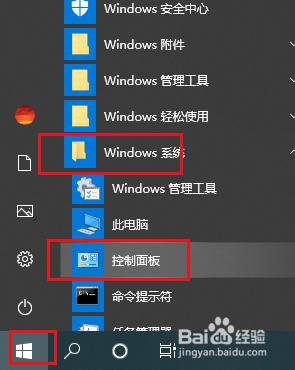
2.弹出对话框,点击系统和安全。
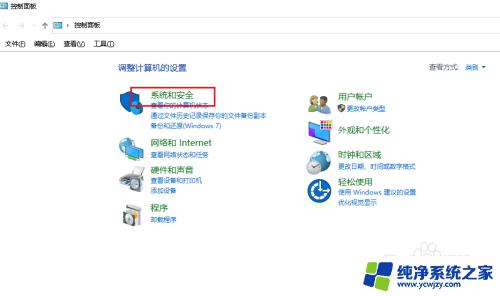
3.进入后,点击文件历史记录。
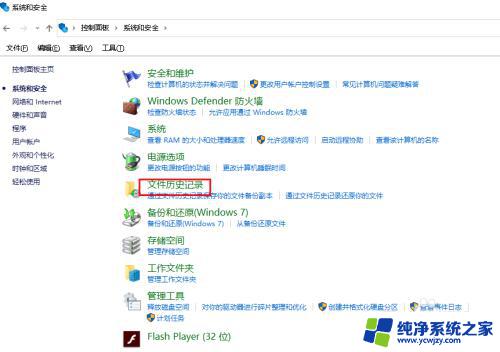
4.弹出对话框,点击左下角系统映像备份。
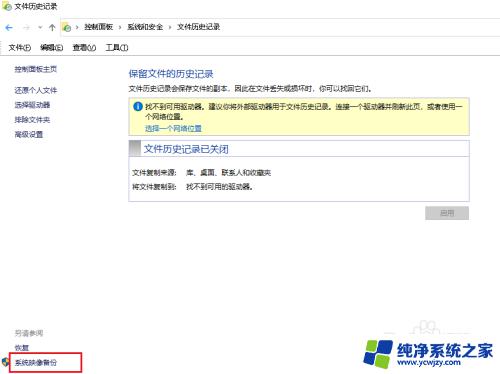
5.进入后,点击创建系统映像。
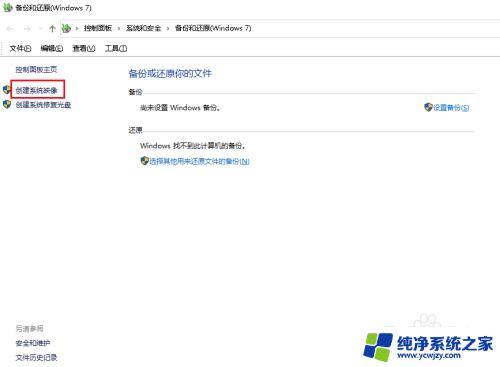
6.弹出对话框,打开在硬盘上下拉菜单。选择备份文件磁盘,点击下一步。
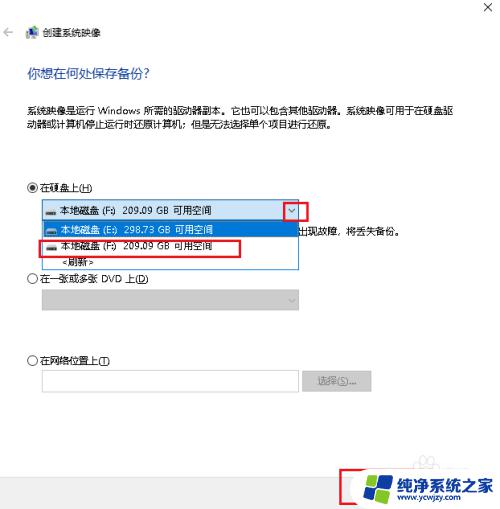
7.进入后,勾过备份分区,点击下一步,开始备份,直止备份完成。
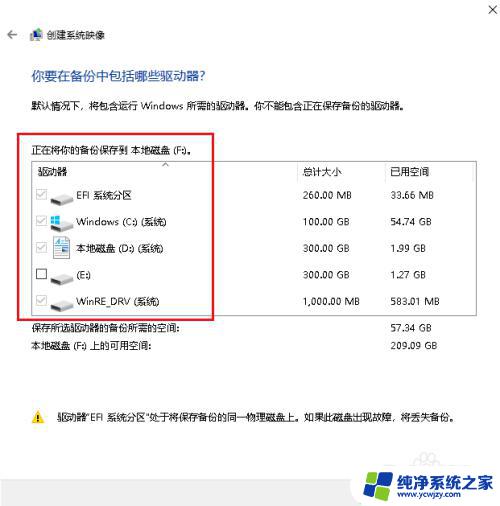
以上就是win10系统如何备份系统镜像的全部内容,如果你碰到同样的情况,可以参照本文提供的方法来处理,希望这篇文章能够对你有所帮助。